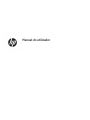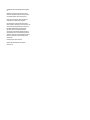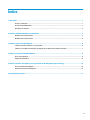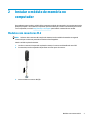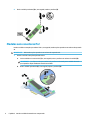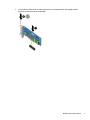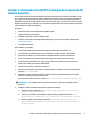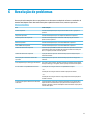HP ProOne 600 G3 21.5-inch Non-Touch All-in-One PC Manual do usuário
- Tipo
- Manual do usuário

Manual do utilizador

© Copyright 2017 HP Development Company,
L.P.
Windows é uma marca comercial ou marca
comercial registada da Microsoft Corporation
nos Estados Unidos e/ou noutros países.
Intel e Core são marcas comerciais da Intel
Corporation nos EUA e noutros países.
As informações contidas neste documento
estão sujeitas a alterações sem aviso prévio. As
únicas garantias para produtos e serviços da
HP estão estabelecidas nas declarações
expressas que os acompanham. Neste
documento, nenhuma declaração deverá ser
interpretada como a constituição de garantia
adicional. A HP não se responsabiliza por erros
técnicos e editoriais ou por omissões neste
documento.
Primeira edição: junho de 2017
Número de publicação do documento:
937232-131

Índice
1 Introdução .................................................................................................................................................... 1
Avisos e precauções ............................................................................................................................................... 1
As suas responsabilidades .................................................................................................................................... 1
Requisitos do sistema ............................................................................................................................................ 2
2 Instalar o módulo de memória no computador ................................................................................................. 3
Modelos com conectores M.2 ................................................................................................................................ 3
Modelos sem conectores M.2 ................................................................................................................................ 4
3 Instalar o software de Intel Optane ................................................................................................................. 6
Instalar o software Intel RST e o controlador ....................................................................................................... 6
Instalar o controlador de Intel RST na imagem de recuperação do sistema operativo ....................................... 7
4 Utilizar a aplicação da memória Optane ........................................................................................................... 9
Erros de inicialização ............................................................................................................................................. 9
Página de estatísticas ............................................................................................................................................ 9
5 Utilizar a memória Intel Optane com o controlador de Intel Rapid Storage Technology ...................................... 10
Ativar a memória Intel Optane ............................................................................................................................ 10
Desativar a memória Intel Optane ...................................................................................................................... 10
6 Resolução de problemas ............................................................................................................................... 11
iii

iv

1 Introdução
A memória Optane é um módulo M.2 que se destina a aumentar o desempenho do sistema de arranque
quando utilizada com um dispositivo de armazenamento SATA (unidade de disco rígido) em computadores
baseados em processadores Intel® Core
™
de 7.ª geração. Para mais informações sobre a memória Intel
Optane, vá até www.intel.com/support/optane-memory.
Avisos e precauções
AVISO! Qualquer superfície ou área do equipamento marcada com este símbolo indica perigo de choque
elétrico. Para reduzir o risco de ferimentos causados por choque elétrico, não abra nenhuma área fechada
marcada com este símbolo.
AVISO! Para reduzir o risco de ferimentos graves, leia o Guia de segurança e conforto. Este manual descreve
a conguração correta da estação de trabalho, bem como a postura e hábitos adequados em termos de saúde
e segurança para os utilizadores de computadores. O Guia de Segurança e Conforto também fornece
informações importantes sobre segurança elétrica e mecânica. Este manual está disponível em
http://www.hp.com/ergo e no CD de Documentação (quando incluído com o computador).
CUIDADO: Qualquer superfície ou área do equipamento marcada com este símbolo indica a presença de
um componente ou superfície quente. Existe um risco de lesão se entrar em contacto com esta superfície.
Para reduzir o risco de ferimentos causados por um componente quente, deixe a superfície arrefecer antes de
lhe tocar.
IMPORTANTE: A eletricidade estática pode danicar os componentes eletrónicos do computador. Antes de
dar início a estes procedimentos, certique-se de que toca num objeto metálico com ligação à terra para
descarregar a eletricidade estática.
IMPORTANTE: Para evitar danos no computador, devem ser tomadas as precauções de Descarga
Electroestática (ESD) seguintes quando efetuar trabalhos de remoção e substituição de peças do sistema:
●
Trabalhe num tapete anti-estática.
●
Coloque uma pulseira anti-estática para garantir que qualquer descarga eletrostática é descarregada do
seu corpo para o chão.
●
Crie uma superfície de trabalho para o equipamento no qual está a trabalhar, ligando o tapete anti-
estática, a pulseira anti-estática e as unidades periféricas a esse equipamento.
NOTA: Os acessórios HP devem ser utilizados em computadores HP. A sua abilidade foi amplamente
testada e são fabricados de acordo com elevados padrões de qualidade.
As suas responsabilidades
É responsável por determinar se o produto é adequado para a sua utilização e se comunicará com outros
equipamentos sem mau funcionamento nem danos. É igualmente responsável por criar cópias de segurança
Avisos e precauções 1

dos dados antes de instalar qualquer produto e por criar cópias de segurança dos dados regularmente depois
de instalar o produto. A HP não é responsável por quaisquer danos no equipamento ou perda de dados
resultante da utilização de qualquer produto. Para determinar a compatibilidade deste produto com o seu
computador ou estação de trabalho, veja QuickSpecs em http://www.hp.com/go/productbulletin.
Requisitos do sistema
●
Processadores Intel Core i3, i5 ou i7 de 7.ª geração
●
Controlador Intel Rapid Storage Technology (Intel RST), versão 15.5 ou posterior
●
Sistema operativo: Windows® 10 Spring 2017 Creator’s Update (1703) ou posterior instalado num
dispositivo de armazenamento suportado
IMPORTANTE: Apenas o Windows 10 Spring 2017 Creator’s Update (1703) ou posterior é suportado.
●
Um dispositivo de armazenamento back-end (disco de sistema de multimédia lento) suportado ligado ao
controlador Intel AHCI fora do chipset com o Windows 10 de 64 bits instalado, formatado para a tabela
de partições GUID (GPT), e pelo menos 5 MB de espaço contínuo não atribuído no m do volume de
arranque
●
Versão 02.06 ou mais recente do HP BIOS
NOTA: Para localizar o BIOS mais recente para o seu produto, vá até http://www.hp.com/support.
●
BIOS congurado para Optane
●
O módulo de memória Intel Optane instalado num conector M.2
IMPORTANTE: A memória Intel Optane não suporta unidades de autoencriptação ou FIPS (Federal
Information Processing Standard) 140-2.
2 Capítulo 1 Introdução

2 Instalar o módulo de memória no
computador
O procedimento para instalar o módulo difere consoante o modelo de computador. Se necessitar precisar de
ajuda para preparar o seu modelo de computador para esta instalação, consulte a documentação fornecida
com o computador, ou vá até
http://www.hp.com/support para localizar o manual do seu modelo.
Modelos com conectores M.2
NOTA: Se houver dois conectores M.2 na placa do sistema, instale o módulo de memória no segundo
conector M.2 para evitar uma potencial interferência eletromagnética.
Instale o módulo na placa do sistema.
1. Localize o conector M.2 suportado na placa do sistema. O conector está identicado como SSD.
2. Se necessário, instale o separador de parafuso no orifício perto do conector.
3. Insira o módulo no conector M.2 (1).
Modelos com conectores M.2 3

4. Rode o módulo para baixo (2) e, em seguida, instale o parafuso (3).
Modelos sem conectores M.2
Instale o módulo numa placa portadora PCIe e, em seguida, instale a placa portadora na ranhura de expansão
x4.
IMPORTANTE: Não instale a placa portadora na ranhura de expansão x16.
1. Instale o módulo numa placa portadora PCIe:
a. Insira o módulo no conector M.2 (1) e, em seguida, insira o parafuso na ranhura do módulo (2).
IMPORTANTE: Certique-se de que a ranhura do parafuso está virada para o módulo de modo
que o parafuso que totalmente inserido no módulo.
b. Rode o módulo para baixo (3) e, em seguida, aperte o parafuso (4).
4 Capítulo 2 Instalar o módulo de memória no computador

2. Insira a placa portadora PCIe na ranhura de expansão do computador (1) e, em seguida, instale o
parafuso no suporte da placa portadora (2).
Modelos sem conectores M.2 5

3 Instalar o software de Intel Optane
Esta secção descreve o processo de instalação do software da memória Intel Optane e o controlador num
computador.
Deve utilizar o Utilitário de Conguração para ativar a memória Optane. Depois de ativar a Optane no
Utilitário de Conguração, tem de ativá-lo no software Intel RST.
NOTA: A placa do sistema requer atualização do BIOS para a versão 02.06 ou posterior antes da instalação
da memória Intel Optane e do pacote de controladores do software. Para localizar o BIOS mais recente para o
seu produto, vá até www.hp.com/support e siga as instruções apresentadas no ecrã para localizar o seu
produto e transferências.
Para ativar a Intel Optane no Utilitário de Conguração:
1. Vá até ao Utilitário de Conguração reiniciando o computador e premindo repetidamente F10 para
entrar na conguração.
2. Selecione Avançado > Opções do sistema e, em seguida, selecione Congurar o controlador de
armazenamento para Intel Optane.
NOTA: Pode congurar a memória Optane através de um programa com comandos
BiosCongUtility.exe ou Denições do WMI BIOS.
3. Reinicie o computador.
IMPORTANTE: Depois de instalar o Intel Optane Sistema Acelerador, reverter para uma versão do BIOS
anterior a 02.06 desativará o seu Intel Optane System Accelerator e pode impedir o sistema de arrancar.
Instalar o software Intel RST e o controlador
Esta secção fornece uma vista geral dos passos para instalar e congurar a memória Intel Optane com a
interface de utilizador Intel RST.
IMPORTANTE: Atualize o BIOS para a versão 02.06 ou posterior antes de instalar o software e o controlador.
1. Vá até http://www.hp.com/support e selecione o software e o controlador mais recentes de Intel Rapid
Storage Technology.
2. Execute setupRST.exe e instale as predenições.
3. Reinicie o computador.
4. No ambiente de trabalho do Windows, inicie a interface de utilizador de Intel RST e, em seguida, clique
no separador Memória Intel Optane. É aberta a página Estado.
5. Clique em Ativar.
6. Quando o processo de ativação estiver concluído, reinicie o computador.
Depois de o sistema reiniciar, a instalação continua no modo de segurança. Quando a instalação estiver
concluída, o sistema reinicia novamente. Pode agora utilizar a aplicação da memória Intel Optane.
6 Capítulo 3 Instalar o software de Intel Optane

Instalar o controlador de Intel RST na imagem de recuperação do
sistema operativo
O controlador atual de Microsoft Intel Rapid Storage Technology não suporta a memória Intel Optane. Como
tal, se a imagem do sistema operativo estiver danicada (por exemplo, através da corrupção da unidade de
disco rígido, corrupção de cheiros, cheiros em falta) e entrar no processo de Recuperação do Windows, a
imagem/ferramentas de recuperação do sistema operativo devem conter a versão 15.5 ou posterior de Intel
Rapid Storage Technology. Pode inserir este controlador na imagem/ferramentas de recuperação do sistema
operativo antes de instalar a Intel Optane.
Requisitos:
●
Windows Assessment and Deployment Kit (ADK) instalado
●
Imagem do Windows 10 de 64 bits
●
Windows 10 Spring 2017 Creator’s Update (1703)
●
Software e controlador de Intel Rapid Storage Technology, versão 15.5 ou posterior, disponível em
www.hp.com/support
●
Pen USB para instalação
Para instalador o controlador:
1. Crie uma pen USB de arranque a partir da imagem do sistema operativo Windows 10.
2. Crie um diretório de trabalho temporário no computador local (por exemplo, C:\Win10USB).
3. No diretório de trabalho, crie três subdiretórios chamados Windows, Winre e Controladores.
4. Extraia o controlador de Intel Rapid Storage Technology para o subdiretório Controladores.
5. A partir da pen USB do Windows 10, copie o cheiro install.wim do diretório Fontes na pen para o
diretório de trabalho (por exemplo, C:\Win10USB).
6. Feche todas as pastas e o Explorador de Ficheiros.
7. Abra uma janela de linha de comandos como administrador e mude para o diretório de trabalho (por
exemplo, cd C:\Win10USB).
8. Determine o número de índice a modicar com base na versão instalada do Windows 10. Escolha o
índice que corresponde à versão do Windows 10.
Para determinar o índice, execute o comando dism /get-wiminfo /wimfile:install.wim.
IMPORTANTE: Este exemplo modica o índice 2. Pode repetir os passos para modicar versões
adicionais.
9. Modique o cheiro install.wim executando os seguintes comandos:
●
Montar a imagem do Windows: dism /mount-image /imagefile:install.wim /
index:2 /mountdir:windows
●
Adicionar o controlador de Intel Rapid Storage Technology à imagem do Windows: dism /
image:windows /add-driver /driver:drivers /forceunsigned /recurse
●
Montar a imagem de recuperação do Windows: dism/mountimage/imagefile:c:
\Win10USB\windows\windows\system32\recovery\winre.wim /Index:1 /
mountdir:winre
Instalar o controlador de Intel RST na imagem de recuperação do sistema operativo 7

●
Adicionar o controlador de Intel Rapid Storage Technology à imagem de recuperação do Windows:
dism /image:winre /add-driver /driver:drivers /forceunsigned /
recurse
●
Desmontar a imagem de recuperação do Windows: dism /unmount-wim /
mountdir:winre /commit
●
Desmontar a imagem do Windows: dism /unmount-wim /mountdir:windows /commit
●
Copie o cheiro install.wim atualizado no diretório de trabalho para o diretório Fontes na pen USB
8 Capítulo 3 Instalar o software de Intel Optane

4 Utilizar a aplicação da memória Optane
Erros de inicialização
Pode abrir a aplicação selecionando Memória Intel Optane no menu Iniciar.
Esta secção inclui exemplos de erros que podem ocorrer se o computador não estiver preparado para ativar a
memória Intel Optane.
Erro Causa e solução
O seu sistema está preparado para a
memória Intel Optane
Não são detetados quaisquer módulos da memória Intel Optane no computador. Insira
um módulo e tente novamente.
Erro ao inicializar a memória Intel Optane Existe um reinício pendente para este produto. Reinicie antes de executar a aplicação.
Erro ao inicializar a memória Intel Optane A aplicação da memória Intel Optane não foi instalada corretamente. Repare ou
reinstale a aplicação.
O seu sistema não está preparado para a
memória Intel Optane
O seu sistema não é totalmente compatível com a memória Intel Optane.
A memória Intel Optane está desativada Se estiver instalado mais do que um módulo da memória Intel Optane, selecione o
módulo a utilizar e, em seguida, clique em Ativar.
Página de estatísticas
Para visualizar estatísticas, a memória Intel Optane tem de estar ativada.
A agenda de otimização apenas é apresentada para módulos de memória de 32 GB ou superiores.
Erros de inicialização 9

5 Utilizar a memória Intel Optane com o
controlador de Intel Rapid Storage
Technology
Ativar a memória Intel Optane
Para ativar a memória Intel Optane através da aplicação Intel Rapid Storage Technology, abra a aplicação Intel
Rapid Storage Technology e, em seguida, clique no separador Memória Intel Optane.
NOTA: O separador Memória Intel Optane é apresentado apenas na versão 15.5 ou posterior do software
de Intel Rapid Storage Technology.
1. Clique em Ativar.
2. Selecione uma unidade rápida compatível e clique em Sim. A opção de unidade compatível apenas é
apresentada se houver mais do que um módulo de memória Intel Optane instalado no computador.
3. Quando o processo de ativação estiver concluído, clique em Reiniciar para reiniciar o computador.
IMPORTANTE: O computador deve ser reiniciado, não encerrado. O encerramento poderá causar a
apresentação incorreta dos volumes das unidades.
Desativar a memória Intel Optane
IMPORTANTE: Não desative a memória Optane no BIOS antes de desativar primeiro a funcionalidade na
aplicação Intel RST.
Antes de remover o dispositivo de armazenamento SATA que está a ser acelerado pela memória ou de
remover o módulo de memória do sistema, tem de desativar a memória Intel Optane.
Para desativar a memória Intel Optane utilizando a aplicação Intel Rapid Storage Technology:
IMPORTANTE: Não remova o controlador de Intel Rapid Storage Technology depois de desativar a memória
Intel Optane.
1. Abra a aplicação Intel Rapid Storage Technology e, em seguida, clique no separador Memória Intel
Optane.
2. Clique em Desativar e depois em Sim para conrmar.
3. Quando o processo de desativação estiver concluído, clique em Reiniciar para reiniciar o computador.
IMPORTANTE: O computador deve ser reiniciado, não encerrado. O encerramento poderá causar a
apresentação incorreta dos volumes das unidades.
10 Capítulo 5 Utilizar a memória Intel Optane com o controlador de Intel Rapid Storage Technology

6 Resolução de problemas
Esta secção inclui exemplos de erros que podem ocorrer durante a instalação do software e controlador da
memória Intel Optane. Para obter mais informações e ajuda sobre estes erros, contacte o suporte em
www.hp.com/support.
Erro Causa e solução
CPU não suportada A memória Intel Optane requer um processador Intel Core de 7.ª geração ou
posterior.
Chipset não suportado A memória Intel Optane requer um chipset Intel 200 Series ou posterior.
Sistema operativo não suportado A memória Intel Optane requer o Windows 10 64-bit Spring 2017 Creator’s
Update (1703) ou posterior.
BIOS não suportado A memória Intel Optane requer a versão do BIOS 02.06 ou posterior.
Modo do BIOS não suportado A memória Intel Optane requer a versão do BIOS 02.06 ou posterior.
Unidade do sistema não suportada A tabela de partições MBR da unidade do sistema não é suportada. Para resolver
este problema, altere o tipo de tabela de partições da unidade do sistema para
GPT e, em seguida, reinstale o sistema operativo.
Unidade do sistema não suportada A partição última não pode ser redimensionada porque está bloqueada para
redimensionamento.
Última partição da unidade do sistema não
suportada
A última partição não pode ser redimensionada porque não tem espaço livre
suciente.
A Intel Rapid Storage Technology já está instalada Para resolver este problema, desinstale a interface de utilizador de Intel Rapid
Storage Technology e, em seguida, instale a aplicação da memória Intel Optane.
Erro ao vericar a compatibilidade do sistema A instalação não conseguiu vericar a compatibilidade do chipset.
– ou –
A instalação não conseguiu vericar a tabela de partições da unidade.
– ou –
A instalação não conseguiu vericar o espaço disponível na última partição da
unidade do sistema.
A memória Intel Optane Memória está desativada
atualmente
Tentou desinstalar a aplicação da memória Intel Optane com a memória Intel
Optane ativada. Para desinstalar a aplicação da memória Intel Optane, abra a
aplicação e desative a memória Intel Optane antes de desinstalar a aplicação da
memória Intel Optane.
11
-
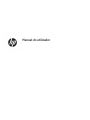 1
1
-
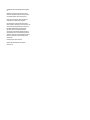 2
2
-
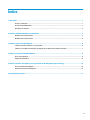 3
3
-
 4
4
-
 5
5
-
 6
6
-
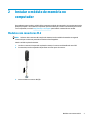 7
7
-
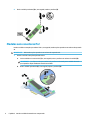 8
8
-
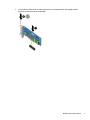 9
9
-
 10
10
-
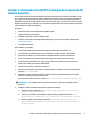 11
11
-
 12
12
-
 13
13
-
 14
14
-
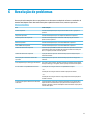 15
15
HP ProOne 600 G3 21.5-inch Non-Touch All-in-One PC Manual do usuário
- Tipo
- Manual do usuário
Artigos relacionados
Outros documentos
-
Dell OptiPlex 3050 Manual do proprietário
-
Dell OptiPlex 7450 All In One Manual do proprietário
-
Dell OptiPlex 7050 Manual do proprietário
-
Dell OptiPlex 7050 Manual do proprietário
-
Dell OptiPlex 5250 All In One Manual do proprietário
-
Dell OptiPlex 7050 Manual do proprietário
-
Dell Inspiron 3277 Guia de usuario
-
Dell OptiPlex 3050 Manual do proprietário
-
Dell G5 5090 Manual do usuário